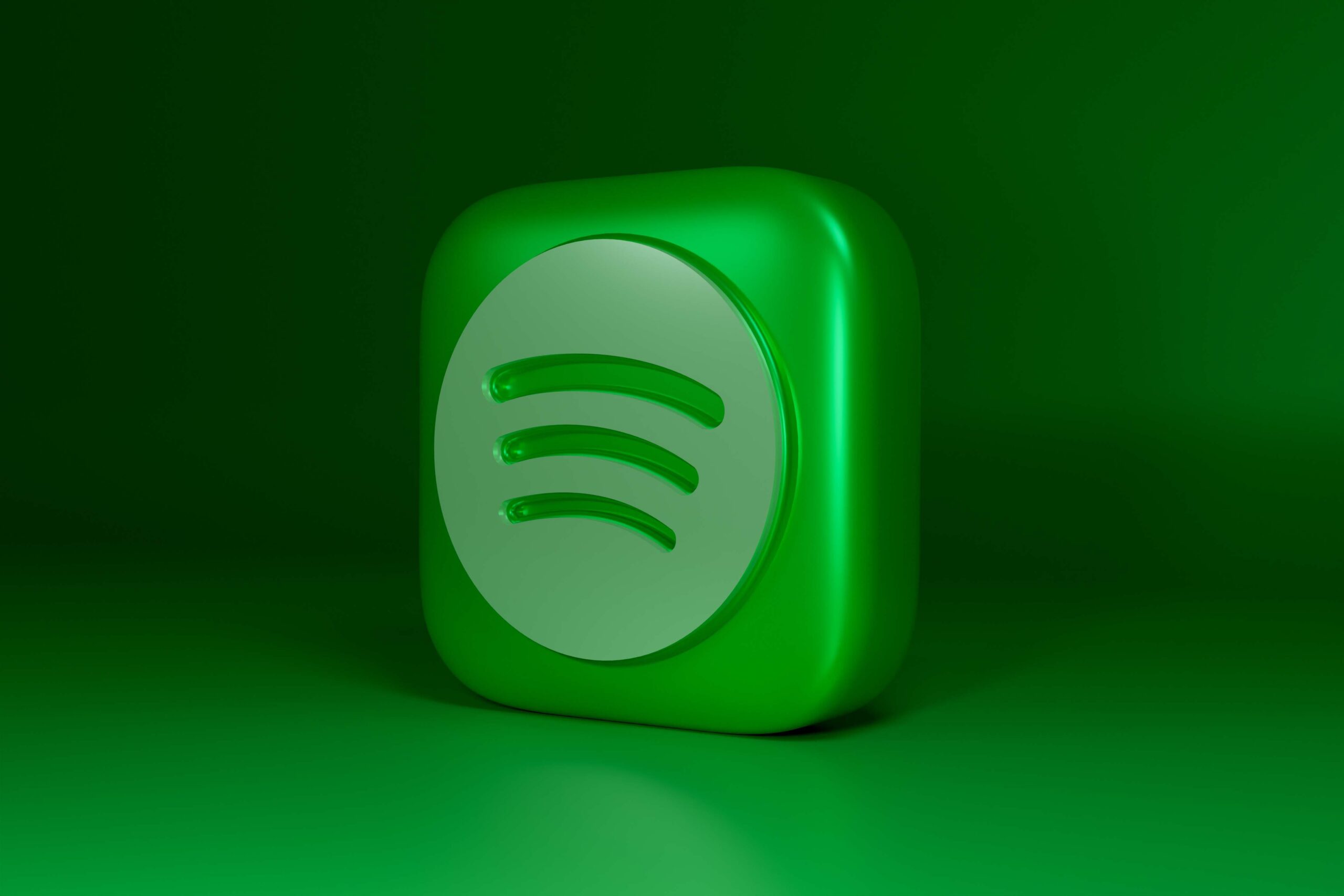Đã qua rồi cái thời ăn cắp nhạc sang băng cát-sét hay tải bài hát hàng gigabyte một cách bất hợp pháp.Các nền tảng phát nhạc trực tuyến như Spotify đã thay đổi cách chúng ta nghe những kiệt tác của các nghệ sĩ yêu thích của chúng ta.Nó có một cơ sở người dùng khổng lồ với hơn 3.81 triệu người dùng và cung cấp cho họ rất nhiều tính năng.Tính năng cơ bản của nó là khả năng tạo danh sách phát được cá nhân hóa cho mọi tâm trạng và dịp.
Mỗi danh sách phát được xác định bằng một tên duy nhất và hình ảnh danh sách phát, cả hai đều có thể được người dùng sửa đổi nếu cần.
Trong bài viết hôm nay, chúng tôi sẽ hướng dẫn bạn các bước đơn giản và hướng dẫn bạn cách thay đổi hình ảnh danh sách phát Spotify cũng như trình phát web trực tuyến.
Theo mặc định, Spotify cắt ghép ảnh bìa album của bốn bài hát đầu tiên trong danh sách phát và đặt nó làm ảnh bìa.
- Nếu bạn cảm thấy mệt mỏi khi nhìn vào cùng một ảnh bìa, chỉ cần xáo trộn bốn bài hát đầu tiên trong danh sách phát và ảnh bìa sẽ tự động cập nhật.
- Bạn cũng có thể đặt hình ảnh bìa hoàn toàn tùy chỉnh cho danh sách phát.Ví dụ: bìa mô tả tâm trạng chung của danh sách phát hoặc bìa cụ thể (nếu bạn định chia sẻ danh sách với đối tác của mình).
Để đặt hình ảnh danh sách phát tùy chỉnh Spotify, hãy làm theo các bước sau -
Phương pháp 1: Trên Android và iOS
1.Nhấn từ ngăn ứng dụngỨng dụng Spotify.
![]()
2. Đi tớithư viện của bạnChuyển hướng.
3. Nhấp vàobạn muốn thay đổidanh sách phát.
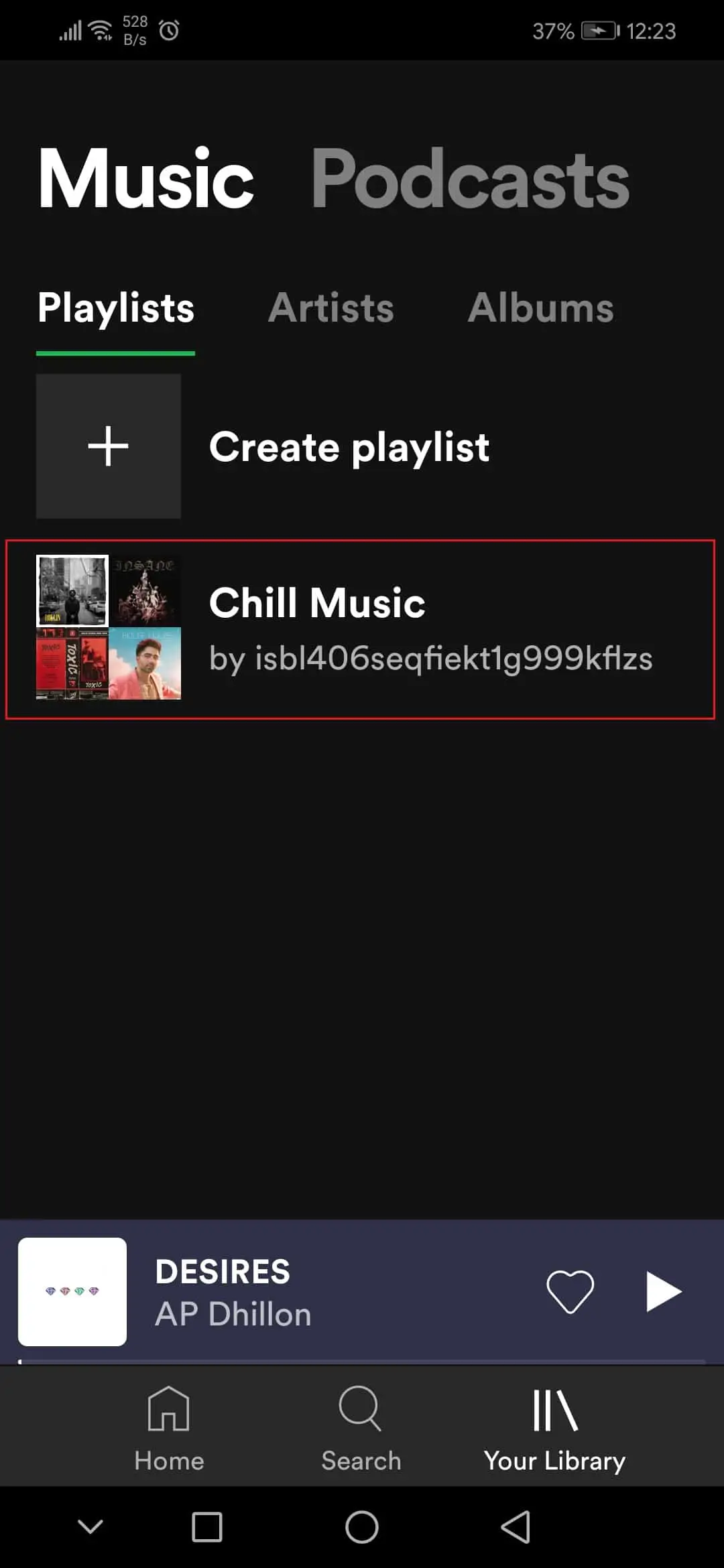
4. Sau đó, nhấp vàoba giờbiểu tượng.
![]()
5. Chọn từ menuChỉnh sửa danh sách phátTùy chọn.
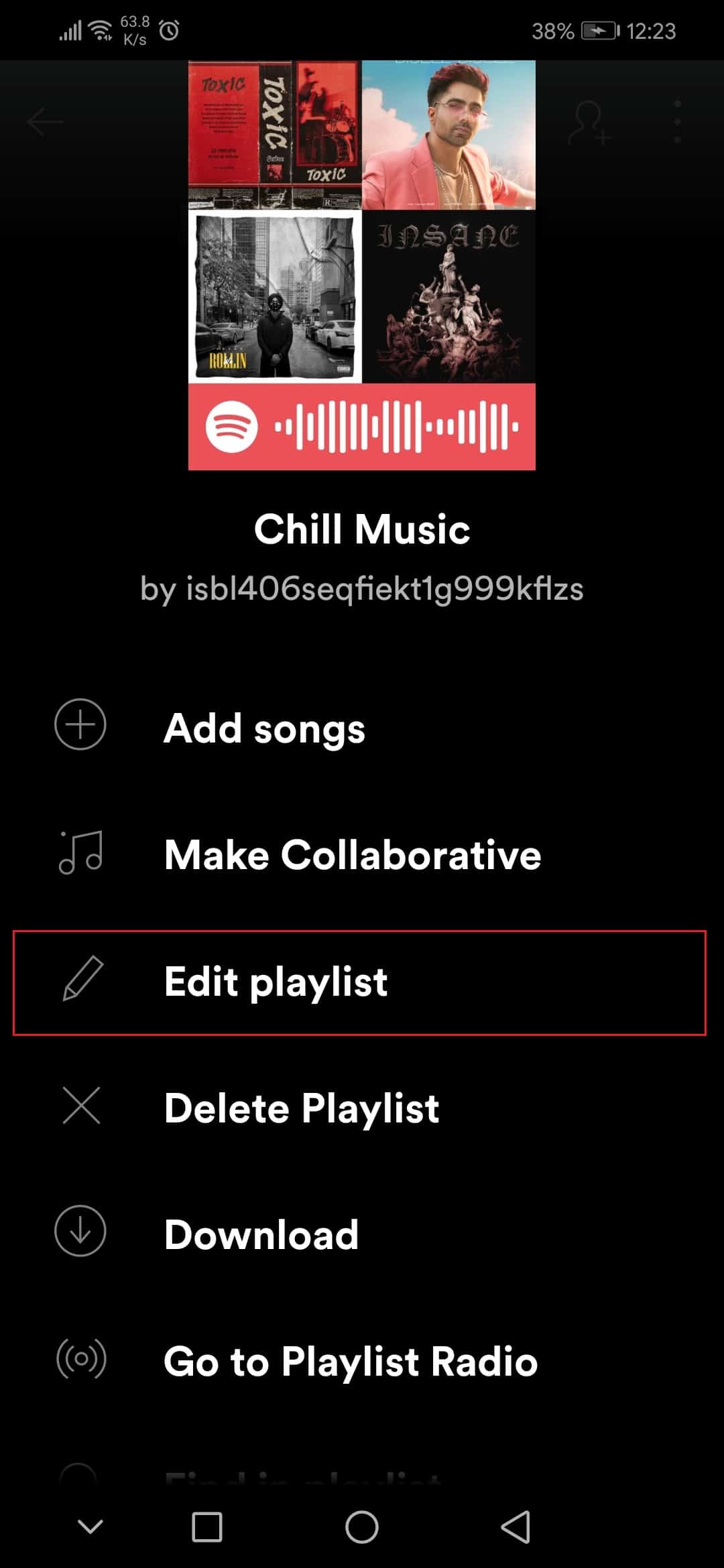
6. Tại đây, hãy nhấp vàođổi hình ảnhTùy chọn.
7. Tiếp theo, nhấp vàochọn một bức ảnhTùy chọn.
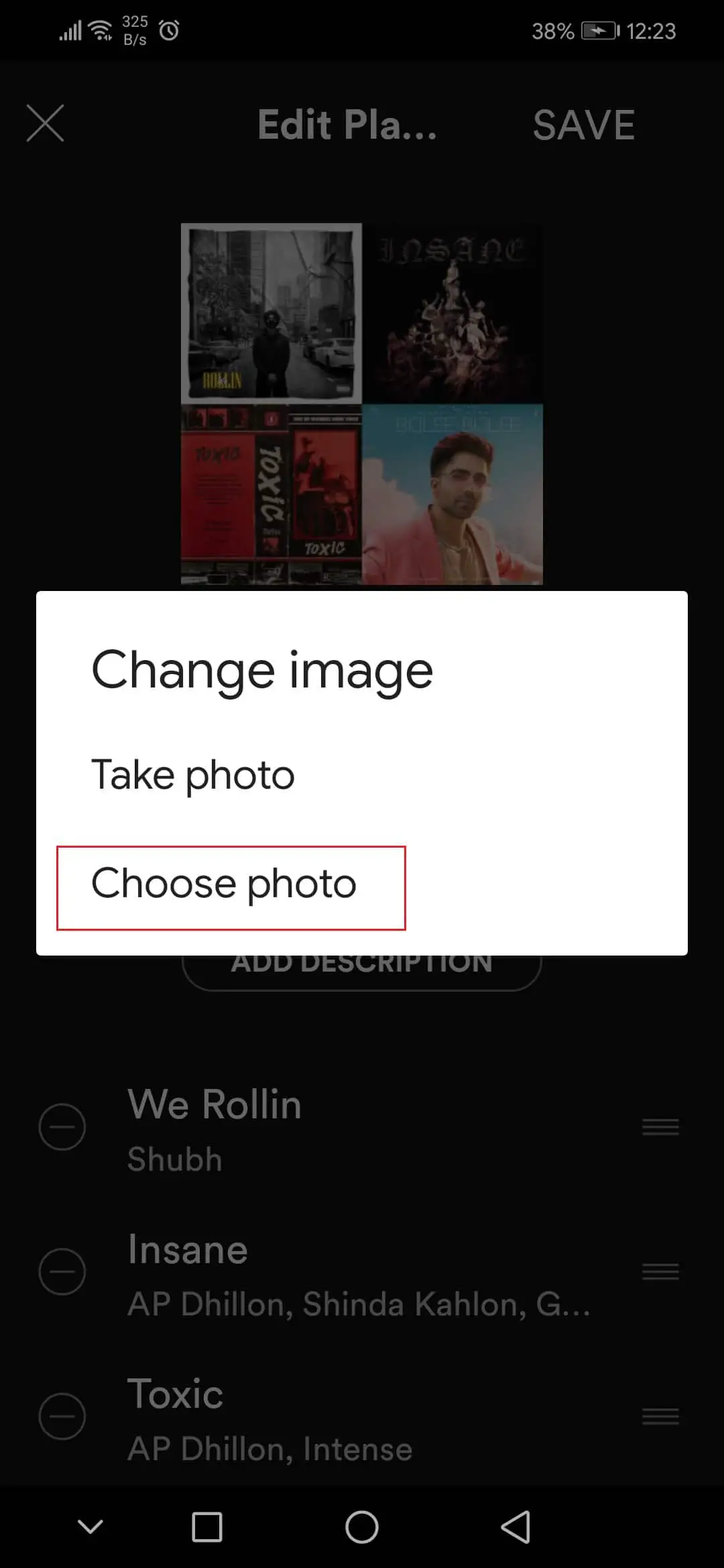
8. Sau khi chọn hình ảnh, hãy nhấp vàosử dụng ảnhTùy chọn.

9. Cuối cùng, nhấp vào保存Tùy chọn.
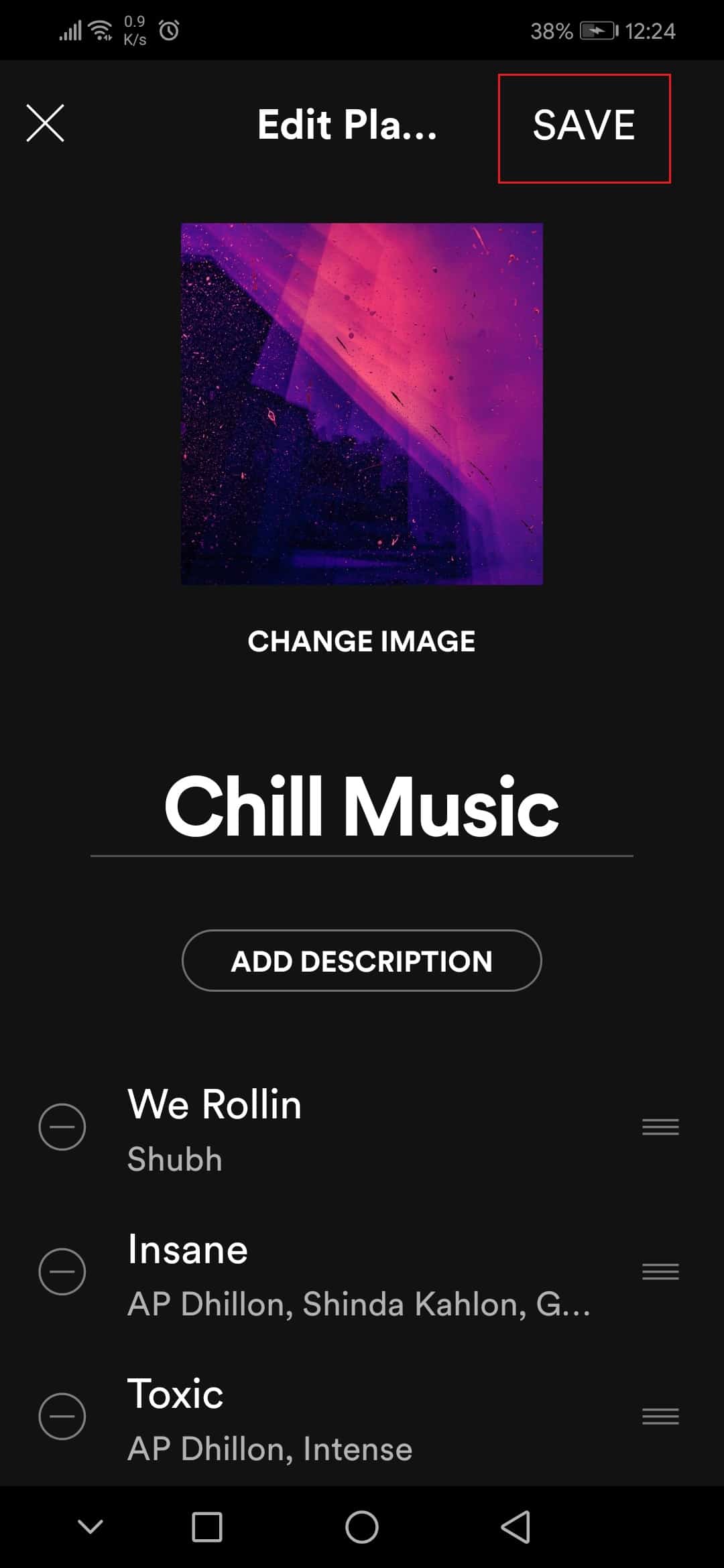
Phương pháp 2: Trên ứng dụng Windows
Làm theo các bước bên dưới để thay đổi hình ảnh danh sách phát Spotify trên ứng dụng Spotify của Windows.
1. Khởi chạy trên trình duyệt yêu thích của bạnSpotifyứng dụng hoặc của nómạng chơi, sau đó nhấn vàothư viện của bạn.
2. Mở bất kỳ danh sách phát nào bạn đã tạo.
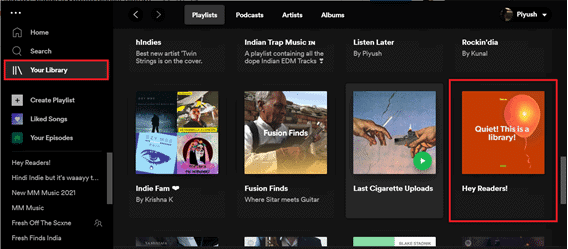
3. Nhấp vàoBa chấmBiểu tượng và chọnChỉnh sửa chi tiếtTùy chọn.
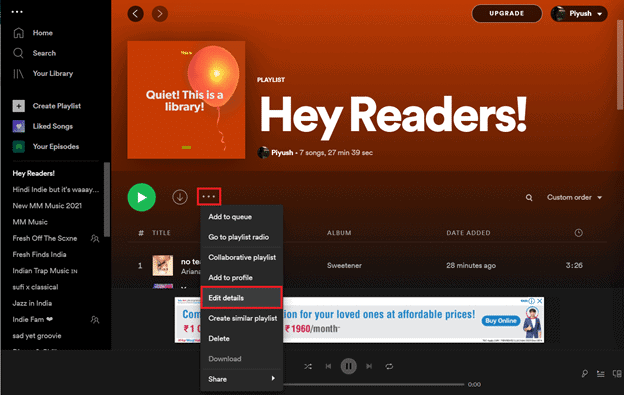
4. sẽ bật lên mộtChỉnh sửa chi tiếthộp thoại, di chuột qua ảnh bìa và nhấp vàoBa chấmBiểu tượng và chọnthay đổi hình ảnh.
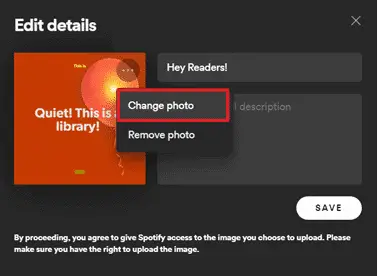
Lưu ý:Bạn cũng có thể chọn "xóa ảnh"để xóa hoàn toàn ảnh bìa.Nó sẽ ghi chú làm ảnh bìa cho danh sách phát.
5. Chọn bất kỳ hình ảnh nào từ máy tính của bạn và nhấp vàobật.Ảnh bìa của danh sách phát sẽ cập nhật, nhấp vào "保存"Hoàn thành.
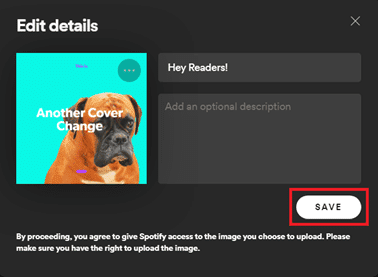
Nếu bạn đang thắc mắc về cách chúng tôi tạo ảnh bìa cho bài viết này, hãy xem danh sách tại chỗvà tạo một cái cho chính bạn.Chúng tôi hy vọng các bước trên về cách thay đổi hình ảnh của danh sách phát Spotify rõ ràng và dễ hiểu.